
在机械制图和工程绘图中,CAD都是广泛应用其中,那么零件螺丝齿轮这些自然是最常见的,今天就来跟着详细教程看看运用CAD如何绘制三维齿轮吧!
1. 首先我们打开ZWCAD软件,在左侧的工具栏中找到“直线”工具,绘制两条垂直相交的直线
2. 然后以交点为圆心,绘制半径分别为150、125、115、105、75、45、29的圆;以半径75的圆与该垂直直线的交点为圆心绘制一个半径为17.5的小圆,让他与两直线的交点为阵列的中心设置数量为6进行阵列。
3. 操作完成后在绘图工具栏中找到“修剪”工具,把半径为75的辅助圆去除。
4. 以半径为150的圆和水平线的左交点为第一点画一条与水平线成15°的线;以两直线的交点为阵列中心将组成齿轮的三部分(即两段线和一小段弧)执行阵列命令,数量为22,对多余的线条进行修剪,如下图所示。
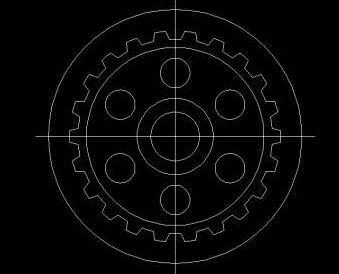
5.下一步需要绘制的是键槽,找到“偏移”工具将垂直的直线向左右各偏移一条,距离为10;将水平上的直线向上偏移,距离为35;删除原来的水平和垂直直线,再次进行修剪后得到键槽的部分如下。
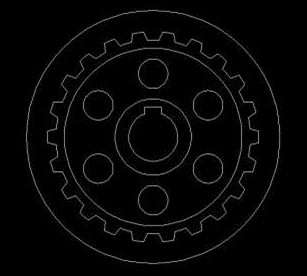
5. 以齿轮的中心为圆心绘制一个半径为125的圆;选中所有的对象后,执行面域命令,将绘制的图形转换为12个面域。运用差集命令将半径为150的圆生成的面域减去齿轮的轮廓所生成的面域;用半径为105的圆生成的面域减去半径为45的圆生成的面域;再用半径为125的圆生成的面域减去剩余的所有面域。
6. 然后使用拉伸命令用半径为125的面域减去6个小圆的面域,将键槽的剩余部分进行拉伸,高度为60,角度为0;
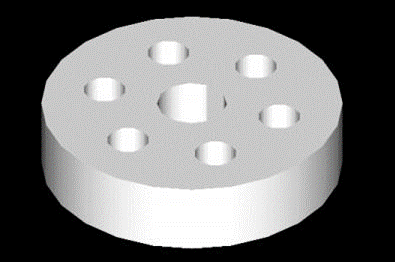
7.将半径为105的圆生成的面域减去半径为45的圆生成的面域的剩余部分进行拉伸,高度为22.5,角度为0;并执行复制命令将其在Z轴方向向上37.5的高度进行复制。

8.再次运用差集命令将高度为60的对象减去高度为22.5的两个对象;参考下图所示,指定基面的倒角距离,对其他曲面、齿轮毛坯部分执行倒角命令。
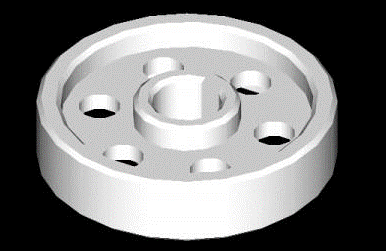
9.将半径为150的圆修剪后得到的面域进行拉伸,高度设置为60;

10.再一次执行差集命令将倒角后的毛坯减去上面的拉伸的对象,如下图所示是我们的齿轮最终效果

以上就是我们在CAD绘制齿轮的详细过程啦,对其他图形绘制有兴趣的小伙伴可以登录我们中望CAD的官网了解过更多哦~